-
笔记本怎么连接wifi,小编告诉你笔记本怎么连接wifi上网
- 2018-04-25 10:55:28 来源:windows10系统之家 作者:爱win10
如今的生活在很多方面都是需要电脑的,从以前的使用有线连接上网,到后来只需买一台无线路由器,就可以使用Wifi的转变,那么作为笔记本的使用中,笔记本怎么连接wifi上网?下面,小编就来跟大家讲解笔记本连接wifi上网的操作步骤。
大家都知道PC台式机插上网线就可以上网,但是对于首次使用笔记本的同学来说,如何使用无线网络上网呢?笔记本可以连接网线,但更为方便的是连接wifi无线路由器上网,因此,小编给大伙带来了笔记本连接wifi上网的图文操作了。
笔记本怎么连接wifi上网
首先确定电脑的无线网络连接是打开的,打开本地网络连接。
图示红框中即为无线网络连接,图示为未连接网络状态,但是已经打开。
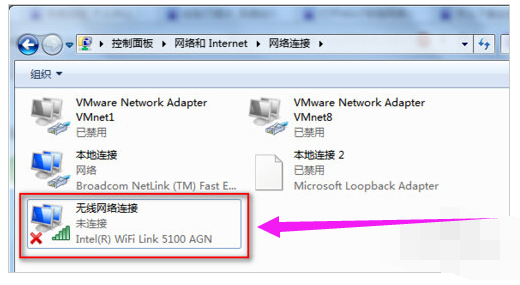
笔记本系统软件图解1
如果是本步骤的状态,则说明没打开。

笔记本系统软件图解2
打开无线网络的方法是,在图标上右键鼠标,点击:启用
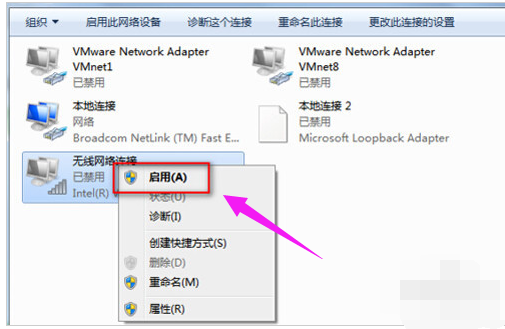
无线网络系统软件图解3
然后就是查看可连接的无线网络,点击系统右下角任务栏的无线网络图标,弹出如图无线网络列表,选择你要连接的无线网络名(前提是如果无线网络有密码、密钥,确保你知道),点击连接。
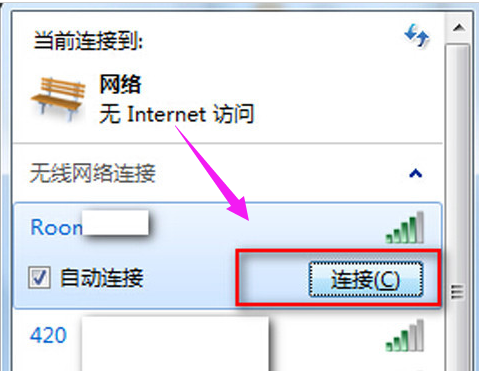
连接网络系统软件图解4
然后输入密钥(密码),确定连接
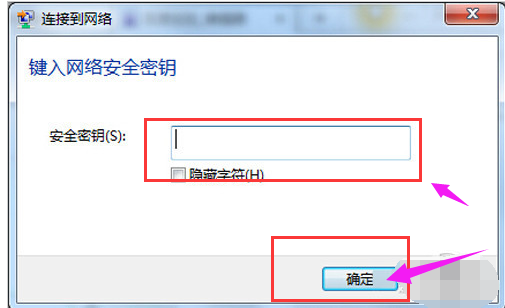
笔记本系统软件图解5
以上就是笔记本连接wifi的操作流程了。是不是很简单?
有需要的用户可以参照以上的步骤去试试。这里要注意一下,如果你是专属IP地址的无线网络,那么只要去设置修改一下你的电脑的无线连接IP地址即可。
相关教程:
猜您喜欢
- 怎么看显卡好坏,小编告诉你电脑显卡怎..2018-08-03
- win7繁体旗舰版推荐下载2016-11-28
- 笔记本蓝牙驱动,小编告诉你笔记本蓝牙..2018-01-27
- 深度win8.1纯净版下载推荐使用..2016-11-04
- win7家庭版激活工具,小编告诉你激活工..2018-05-03
- Win7系统自动更新失败怎么办..2014-11-14
相关推荐
- win7系统如何禁用光盘刻录功能?.. 2015-12-21
- 系统重装win10图文教程 2017-01-11
- 耳机有杂音,小编告诉你电脑耳机有杂.. 2018-06-11
- 光驱启动设置方法 2017-04-09
- win7旗舰版升级win10方法教程.. 2022-05-28
- ghostwin8.1系统介绍 2016-11-07





 系统之家一键重装
系统之家一键重装
 小白重装win10
小白重装win10
 PPTV_3.3.2.007去广告版下载(PPTV绿色安装版)
PPTV_3.3.2.007去广告版下载(PPTV绿色安装版) PPS影音 3.1.0.1035 去广告版 (PPS官方视频播放器)
PPS影音 3.1.0.1035 去广告版 (PPS官方视频播放器) 派乐浏览器 v4.0.52
派乐浏览器 v4.0.52 赤兔浏览器 2.0.0.34
赤兔浏览器 2.0.0.34 小白系统Ghost Win10 32位专业版下载 v1904
小白系统Ghost Win10 32位专业版下载 v1904 小白系统Win10 64位专业版下载 v1912
小白系统Win10 64位专业版下载 v1912 深度技术Ghos
深度技术Ghos 新萝卜家园Wi
新萝卜家园Wi MaxDOS 9.3
MaxDOS 9.3  雨林木风Ghos
雨林木风Ghos 深度技术Ghos
深度技术Ghos 东方之窗浏览
东方之窗浏览 萝卜家园32位
萝卜家园32位 小白系统Ghos
小白系统Ghos 魔法猪 ghost
魔法猪 ghost Windows之家_
Windows之家_ 小白系统Win8
小白系统Win8 粤公网安备 44130202001061号
粤公网安备 44130202001061号